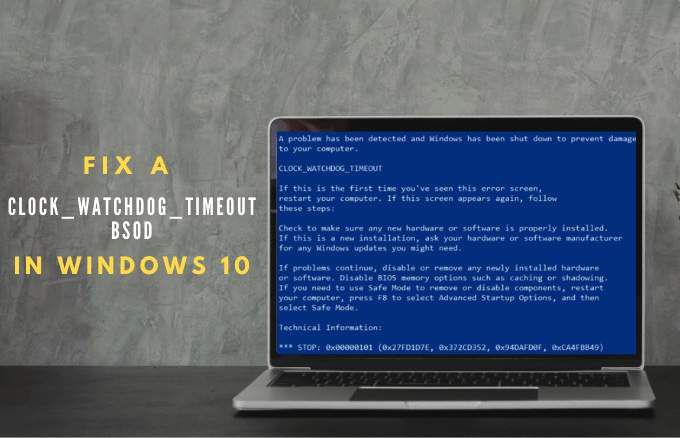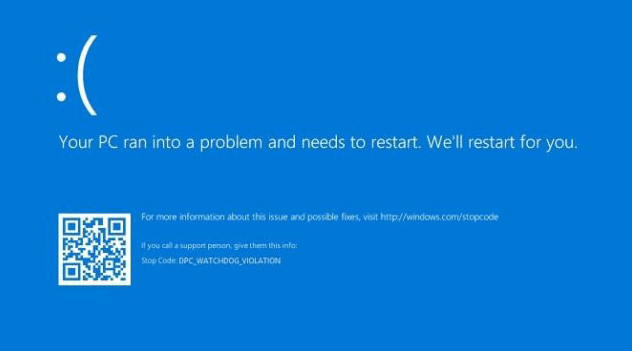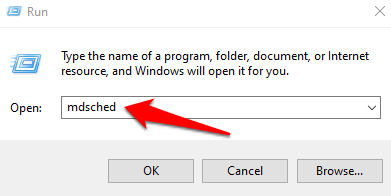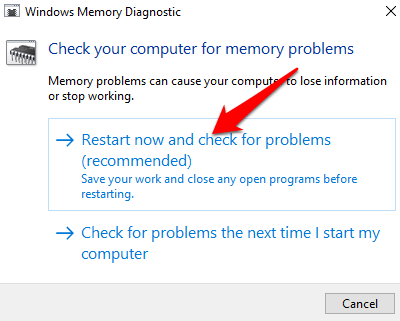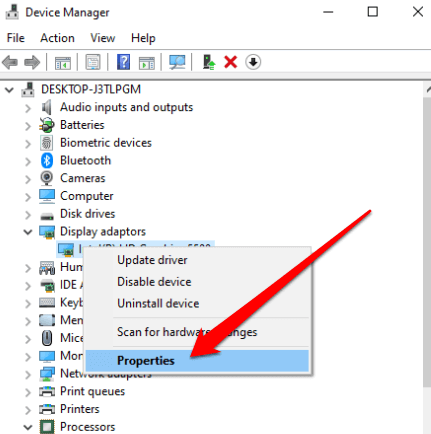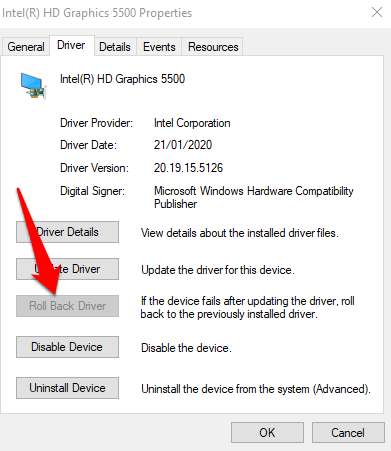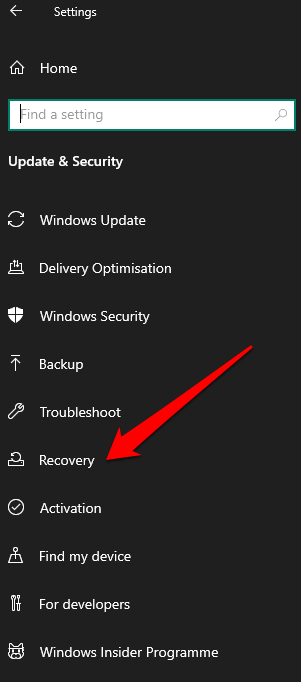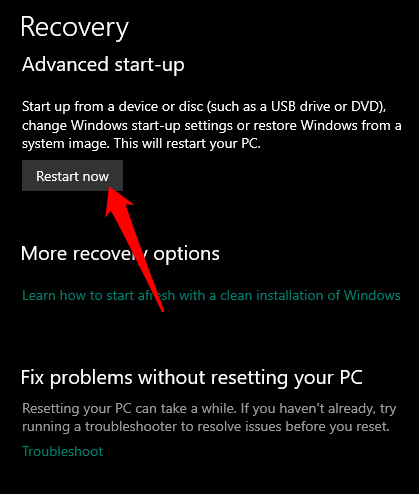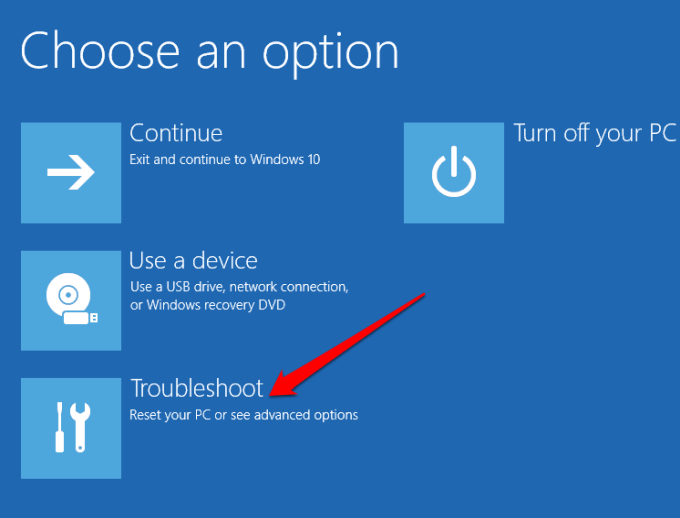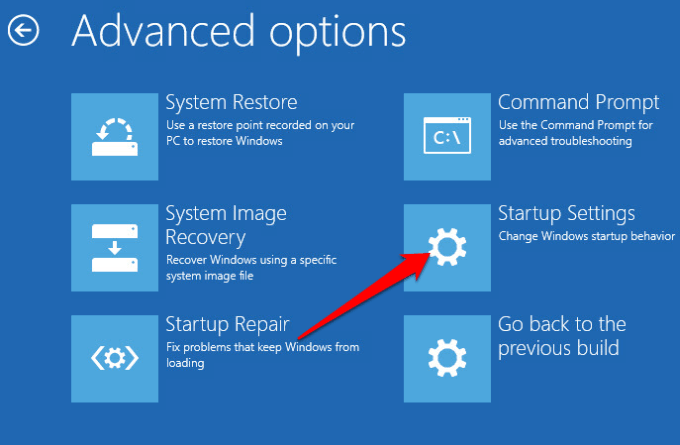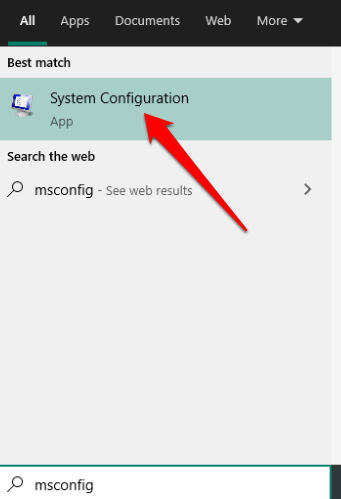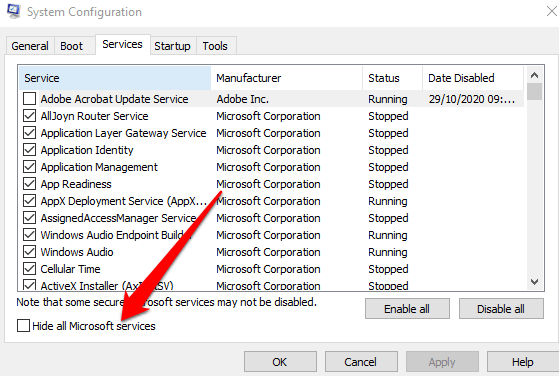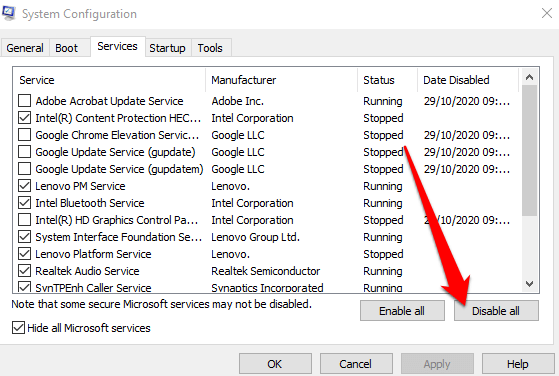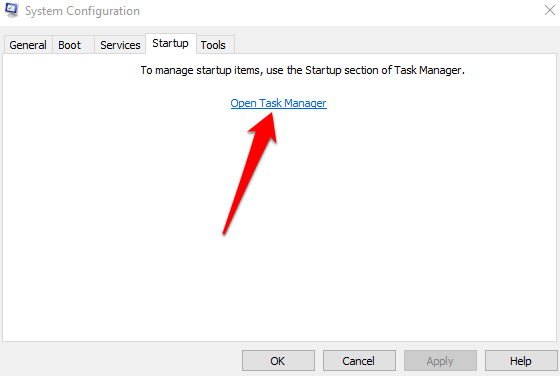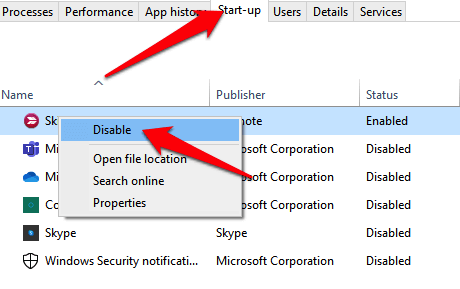Czy kiedykolwiek byłeś w trakcie pracy nad pilnym zadaniem lub grania w Twoja ulubiona gra i nagle otrzymałeś niebieski ekran z kodem błędu Clock_Watchdog_Timeout?
Ten przewodnik definiuje kod błędu clock_watchdog_timeout systemu Windows 10, jego przyczyny i sposób jego naprawienia.
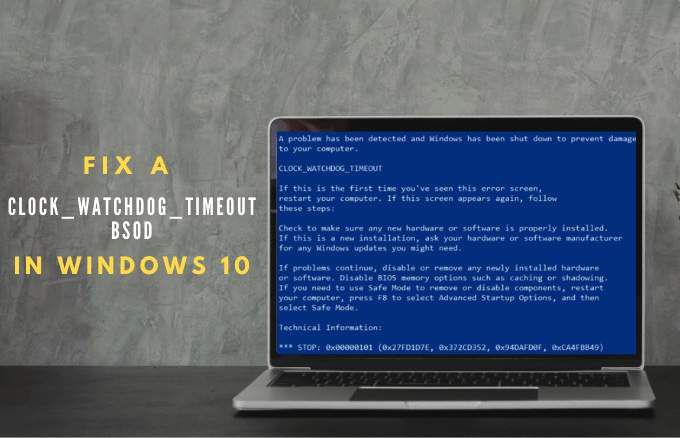
Co to jest BSOD Timeout Watchdog Timeout BSOD w Windows 10?
Clock_watchdog_timeout to kod zatrzymania na niebieskim ekranie z wartością kontrolną 0x00000101 i zwykle wskazuje na problem z procesorem komputera.
Błąd wskazuje, że przerwanie zegara na dodatkowym procesorze nie zostało odebrane w przydzielonym przedziale czasu w systemie wieloprocesorowym. W konsekwencji ten błąd wskazuje, że dodatkowy procesor nie odpowiada i nie może przetwarzać przerwań.
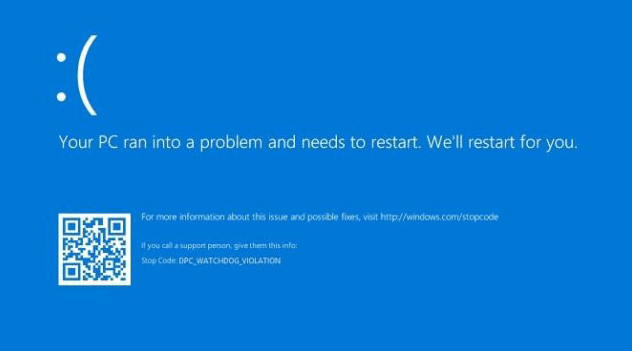
Przyczyny BSOD Time Watchdog Timeout BSOD w systemie Windows 10
Kod błędu clock_watchdog_timeout może wystąpić przed lub po uruchom komputer, ale istnieje kilka powodów, dla których możesz otrzymać błąd. Należą do nich:
Uszkodzone lub złe sterowniki sprzętowe
Niezgodna pamięć o dostępie swobodnym (RAM)
Infekcja złośliwym oprogramowaniem lub wirusem
Przetaktowana jednostka centralna (CPU)
BIOS może wymagać aktualizacji
Konflikt oprogramowania
Problemy z plikami systemowymi
Nieporozumienia między wątkami procesorów wielordzeniowych
Przestarzałe oprogramowanie sprzętowe a wadliwy sprzęt
Jak naprawić błąd BSOD Clock_Watchdog_Timeout
Przed przystąpieniem do rozwiązywania problemu z komputerem w celu naprawienia błędu clock_watchdog_timeout należy wykonać kopię zapasową plików w chmurze lub na dysku zewnętrznym. W ten sposób możesz odzyskać i przywrócić swoje pliki na wypadek, gdyby coś poszło nie tak.
In_content_1 all: [300x250] / dfp: [640x360]->
Wypróbuj poniższe poprawki, aby rozwiązać błąd clock_watchdog_timeout.
Szybkie poprawki
Przeskanuj komputer w poszukiwaniu złośliwego oprogramowania używając natywnego programu Windows Defender lub wypróbuj jeden z naszych
najlepsze skanery złośliwego oprogramowania i wirusów i usuń wszystkie znalezione wirusy.
Wyłącz tymczasowo oprogramowanie antywirusowe lub zabezpieczające i sprawdź, czy błąd nadal występuje. Jeśli nadal widzisz błąd, odinstaluj i ponownie zainstaluj program antywirusowy lub zastąp go silniejszym pakietem zabezpieczeń.
Wycofaj wszystkie ostatnio zaktualizowane sterowniki.
Zainstaluj ponownie sterownik karty graficznej.
Wykonaj Przywracanie systemu, aby przywrócić komputer do stanu, w którym był przed wyświetleniem błędu clock_watchdog_timeout.
Zaktualizuj system Windows do upewnij się, że na komputerze są zainstalowane najnowsze poprawki błędów dla systemu Windows 10.
Odinstaluj wszystkie najnowsze aktualizacje systemu, które zostały zainstalowane, zanim zaczął występować błąd clock_watchdog_timeout.
 Odłącz wszelkie zewnętrzne urządzenia podłączone do komputera i uruchom je ponownie, aby sprawdzić, czy przyczyną jest sprzęt. Zainstaluj najnowsze sterowniki dla sprzętu przed ponownym użyciem komputera.
Jeśli błąd clock_watchdog_timeout pojawił się po zainstalowaniu określonego programu, spróbuj odinstalować oprogramowanie, aby sprawdzić, czy jest winowajcą.
Jeśli masz dysk dysk SSD (SSD), sprawdź, czy jego oprogramowanie układowe jest aktualne. Jeśli nie, odwiedź oficjalną witrynę producenta dysku SSD, aby pobrać i zainstalować najnowszą aktualizację oprogramowania sprzętowego.
Wyczyść swój komputer
Odłącz wszelkie zewnętrzne urządzenia podłączone do komputera i uruchom je ponownie, aby sprawdzić, czy przyczyną jest sprzęt. Zainstaluj najnowsze sterowniki dla sprzętu przed ponownym użyciem komputera.
Jeśli błąd clock_watchdog_timeout pojawił się po zainstalowaniu określonego programu, spróbuj odinstalować oprogramowanie, aby sprawdzić, czy jest winowajcą.
Jeśli masz dysk dysk SSD (SSD), sprawdź, czy jego oprogramowanie układowe jest aktualne. Jeśli nie, odwiedź oficjalną witrynę producenta dysku SSD, aby pobrać i zainstalować najnowszą aktualizację oprogramowania sprzętowego.
Wyczyść swój komputer i wymień wszelkie stare komponenty sprzętowe, takie jak karta graficzna, procesor lub płyta główna .
Zresetuj i zaktualizuj BIOS: BIOS Twojego systemu może pomóc naprawić wszelkie problemy ze sprzętem odpowiedzialnym za błąd Clock_Watchdog_Timeout. Resetowanie i aktualizowanie systemu BIOS przywróci każdy komponent komputera do pierwotnego stanu sprzed wystąpienia błędu.
Uruchom narzędzie diagnostyki pamięci systemu Windows
Błąd clock_watchdog_timeout może być spowodowany problemami z pamięcią. W takim przypadku możesz uruchomić pamięć systemu Windows Narzędzie diagnostyczne, która sprawdza pamięć, aby znaleźć wszelkie błędy i automatycznie je rozwiązać.
Aby to zrobić, kliknij prawym przyciskiem myszy Start>Uruchom, wpisz mdschedi naciśnij Enter”.
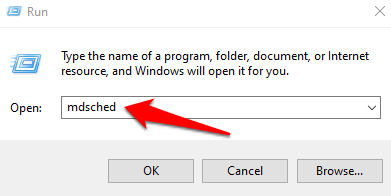
Wybierz opcję Uruchom ponownie teraz i sprawdź problemy (zalecane)w wyskakującym okienku Diagnostyka pamięci systemu Windows.
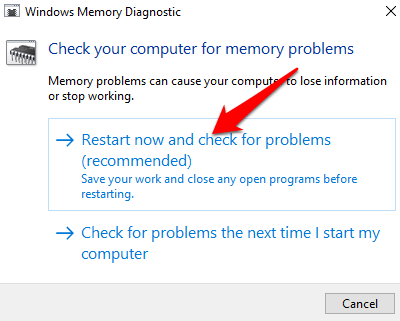
Komputer zostanie uruchomiony ponownie, a narzędzie Diagnostyka pamięci systemu Windows automatycznie naprawi wszelkie znalezione problemy.
Jeśli problemu nie można rozwiązać, wymień kartę pamięci. Jeśli narzędzie Diagnostyka pamięci systemu Windows nie znajdzie żadnych problemów, przyczyną clock_watchdog_timeout mogą nie być problemy z pamięcią.
Przywróć sterowniki komputera
Jeśli błąd Clock_Watchdog_Timeout pojawił się po zaktualizowaniu sterowników sprzętu, możesz przywrócić sterowniki i sprawdzić, czy to pomaga.
Aby to zrobić, kliknij prawym przyciskiem myszy Start>Menedżer urządzeń. W oknie Menedżer urządzeńkliknij prawym przyciskiem myszy urządzenie, którego sterownik chcesz przywrócić, i wybierz opcję Właściwości.
Wybierz kartę Sterownik, a następnie opcję Przywróć sterownik. Jeśli opcja jest wyszarzona, nie ma poprzedniego sterownika do przywrócenia.
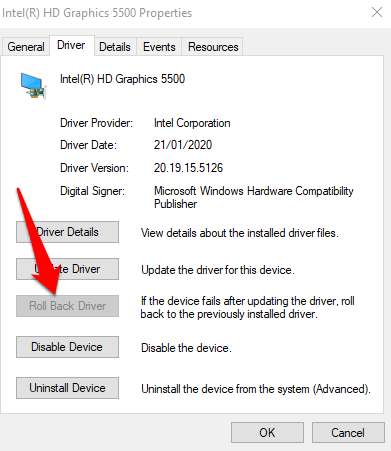
Wybierz Takpo przywróceniu sterownika i uruchom ponownie komputer, aby zmiany odniosły skutek.
Uruchom komputer w trybie awaryjnym
Tryb awaryjny uruchamia system Windows 10 z ograniczonym zestawem sterowników i plików, dzięki czemu można zawęzić źródło błędu clock_watchdog_timeout. Jeśli błąd nie pojawia się w trybie awaryjnym, oznacza to, że domyślne ustawienia na komputerze i podstawowe sterowniki urządzeń nie powodują problemu.
Możesz uruchomić komputer w trybie awaryjnym w Ustawieniach lub z ekranu logowania systemu Windows.
Aby przejść do trybu awaryjnego w Ustawieniach, wybierz Start>Ustawienia>Aktualizacja i zabezpieczenia, a następnie wybierz Odzyskiwanie.
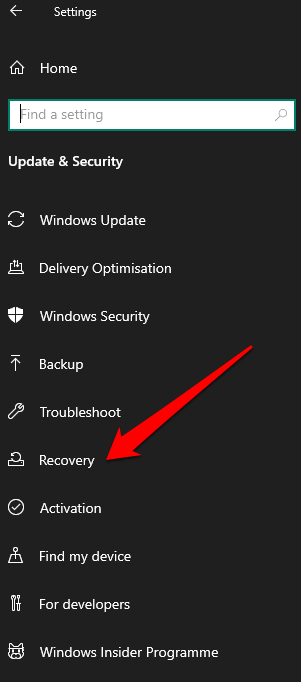
Wybierz Uruchom ponownie terazw sekcji Zaawansowane uruchamianie.
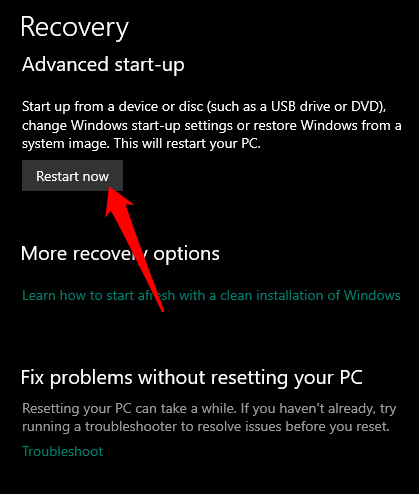
Twój komputer zostanie uruchomiony ponownie na ekranie Wybierz opcję. Wybierz Rozwiązywanie problemów.
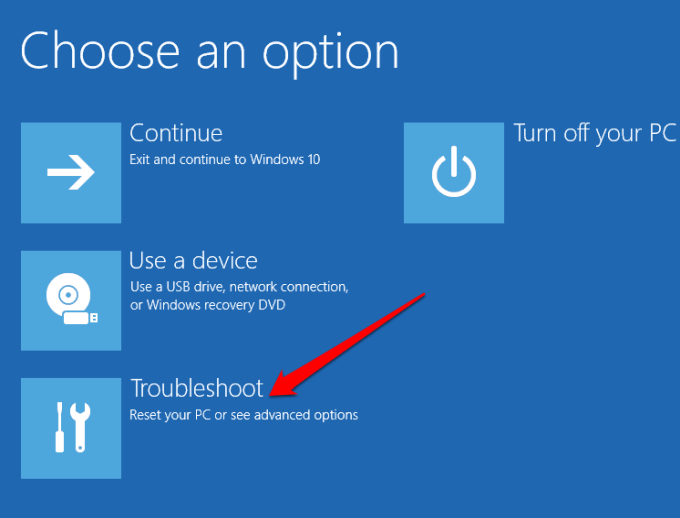
Następnie wybierz Opcje zaawansowane>Ustawienia uruchamianiai wybierz Uruchom ponownie”.
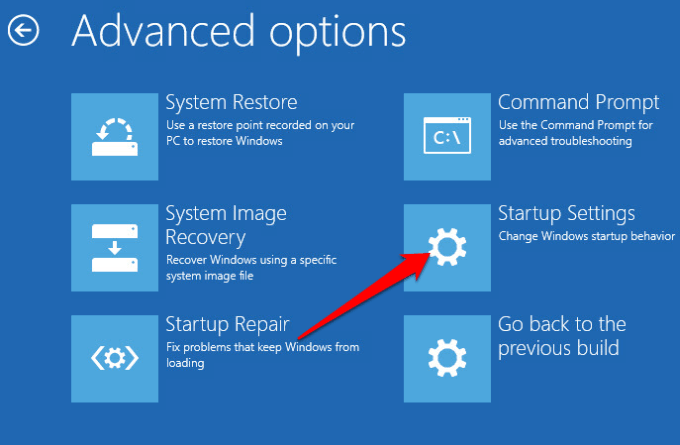
Po ponownym uruchomieniu komputera wybierz 4z listy opcje uruchamiania w trybie awaryjnym.
Jeśli nie możesz otworzyć Ustawień na swoim komputerze, możesz go ponownie uruchomić, korzystając z ekranu logowania. Aby to zrobić, naciśnij klawisz Shifti wybierz Zasilanie>Uruchom ponownie. Wykonaj te same czynności, aby przejść do trybu awaryjnegona ekranie Wybierz opcję.
Wykonaj czysty rozruch
Podobnie jak w przypadku Tryb bezpieczeństwa, czysty rozruch uruchamia system Windows z ograniczonym zestawem programów i sterowników startowych, ale zapewnia większą kontrolę nad programami i usługami uruchamianymi podczas uruchamiania. W ten sposób możesz określić, które program w tle powoduje błąd clock_watchdog_timeout.
Aby to zrobić, wpisz msconfigw polu wyszukiwania i wybierz Konfiguracja systemu.
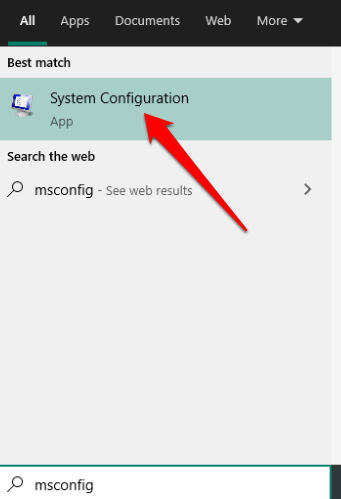
Następnie wybierz Usługi, a następnie Ukryj wszystkie usługi firmy Microsoft.
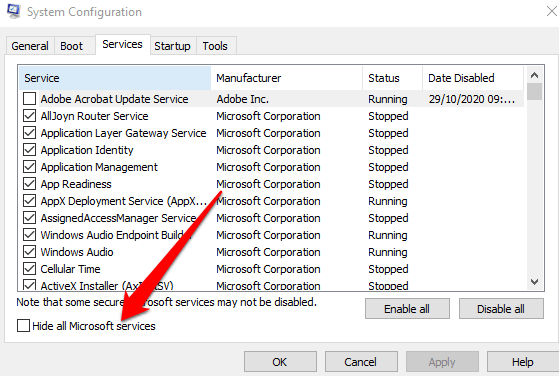
Wybierz Wyłącz wszystko.
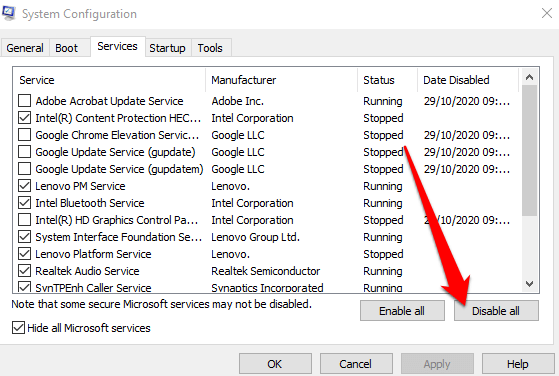
Na karcie Uruchamianiewybierz Otwórz Menedżera zadań.
Następnie wybierz każdy element startowy w Menedżerze zadań i wybierz opcję Wyłącz”.
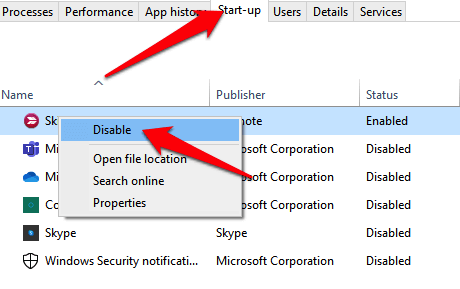
Zamknij Menedżera zadań, a następnie wybierz OKna karcie Uruchamianiew oknie Konfiguracja systemu. Uruchom ponownie komputer, a przejdziesz do czystego środowiska rozruchowego, w którym możesz wyłączyć poszczególne procesy do momentu zniknięcia błędu clock_watchdog_timeout.
Uwaga: Jeśli żaden z powyższe poprawki działają, być może będziesz musiał całkowicie wymienić procesor.
Mamy nadzieję, że udało Ci się pozbyć błędu clock_watchdog_timeout przy użyciu powyższych rozwiązań. Podziel się z nami poprawką, która działała dla Ciebie w komentarzach.
Powiązane posty: